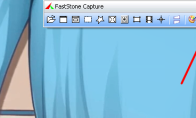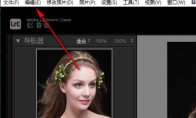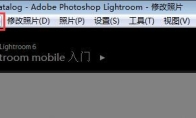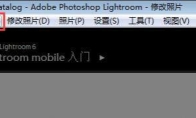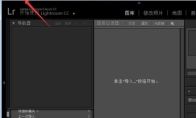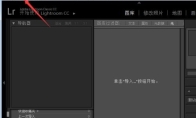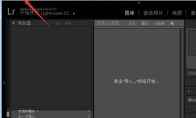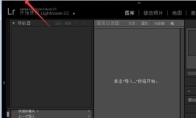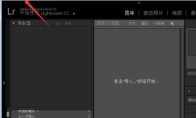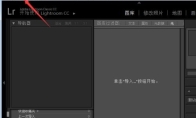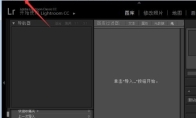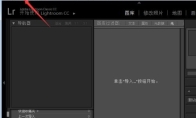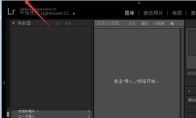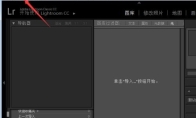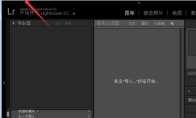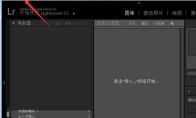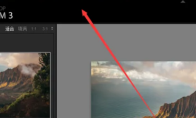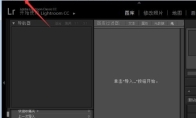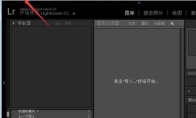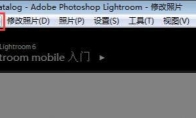84.55MB / 2025-09-30
FastStone Capture怎么设置dpi,不少用户还不是很清楚。本文为大家带来详细的操作步骤分享,不清楚的小伙伴快一起来看看吧!FastStone Capture怎么设置dpi1、点击软件工具栏右侧的图标。 2、接着点击下方选项列表中的"设置"。 3、在打开的窗口界面中,点击上方中的"捕捉"选项卡,然后点击下方"DPI"选项框的下拉按钮,在给出的列表中选择"自定义"。 4、再设置一个合适的数值,最后点击"确定"保存即可。
lightroom是一款专业好用的图形处理的工具,本文为大家带来关于关于lightroom色彩空间设置为srgb的方法步骤分享,想了解的小伙伴快一起来看看吧!lightroom色彩空间怎么设置为srgb1、双击打开软件,点击上方菜单栏中的"编辑"。 2、接着点击下方选项列表中的"首选项"。 3、在打开的窗口界面中,点击上方中的"外部编辑"选项卡。 4、然后找到其中的"色彩空间",点击选项框的下拉按钮,在给出列表中选择"sGRB",最后点击"确定"保存即可。
lightroom是一款专业的清除缓存数据的工具,不少用户子对于怎么清除缓存数据,还不是很了解。本文为大家带来详细的操作步骤,想了解的小伙伴快一起来看看吧!Lightroom怎么清除缓存数据1、双击打开软件,点击上方中的"编辑"选项。 2、接着点击下方选项列表中的"首选项"。 3、在打开的窗口界面中,点击上方中的"文件处理"选项卡。 4、然后找到下方中的"Camera Raw缓存设置"以及"视频缓存设置"。 5、最后点击其中的"清空缓存"按钮,并点击"确定"保存即可。
lightroom软件在使用的过程中,是可以直接开启人脸识别功能的。这里为大家带来关于开启人脸识别功能的详细操作步骤,想了解的小伙伴快一起来看看吧!Lightroom怎么开启人脸识别功能1、双击打开软件,点击上方中的"编辑"选项。 2、接着点击下方选项列表中的"目录设置"。 3、在打开的窗口界面中,点击上方中的"元数据"选项卡。 4、然后找到下方中的"人脸检测"一栏。 5、最后将其中的"自动检测所有照片中的人脸"小方框勾选上,并点击"确定"保存就可以了。
lightroom是很多小伙伴喜欢使用的工具,本文为大家带来关于lightroom设置启动时显示欢迎屏幕的详细操作步骤,想了解的小伙伴快一起来看看吧!Lightroom怎么设置启动时显示欢迎屏幕1、双击打开软件,点击上方中的"编辑"选项。 2、接着点击下方选项列表中的"首选项"。 3、在打开的窗口界面中,点击上方中的"常规"选项卡。 4、然后找到其中的"启动时显示欢迎屏幕",将其小方框勾选上。 5、最后点击下方中的"确定"即可。
lightroom软件中的关闭堆叠原始图像方法,很多用户还不是很清楚。本文为大家带来详细的操作步骤分享,想了解的小伙伴快一起来看看吧!Lightroom怎么关闭堆叠原始图像1、双击打开软件,点击上方中的"编辑"选项。 2、接着点击下方选项列表中的"首选项"。 3、在打开的窗口界面中,点击上方中的"外观编辑"选项卡。 4、然后找到下方中的"堆叠原始图像",将其小方框取消勾选。 5、最后点击下方中的"确定"就可以了。
lightroom是一款好用的后期图形编辑的工具,本文为大家带来关于使用首选项平滑字体的详细操作步骤分享,不清楚的小伙伴快一起来看看吧!Lightroom怎么使用首选项平滑字体1、双击打开软件,点击上方中的"编辑"选项。 2、接着点击下方选项列表中的"首选项"。 3、在打开的窗口界面中,点击上方中的"界面"选项卡。 4、然后找到下方中的"使用首选项平滑字体",将其小方框勾选上。 5、最后点击"确定"即可。
lightroom是一款非常专业好用的修图工具,你知道如何设置压缩为无马?这里为大家带来详细的操作步骤分享,想了解的小伙伴快一起来看看吧!Lightroom怎么设置压缩为无1、双击打开软件,点击上方中的"编辑"选项。 2、接着点击下方选项列表中的"首选项"。 3、在打开的窗口界面中,点击上方中的"外部编辑"选项卡。 4、然后找到下方中的"压缩"选项,点击选项框的下拉按钮,选择选项列表中的"无"。 5、最后点击下方中的"确定"就可以了。
Lightroom色彩空间怎么设置为DisplayP3,还有不少用户不是很清楚。本文为大家带来关于色彩空间设置为DisplayP3的详细操作步骤,快一起来看看吧!Lightroom色彩空间怎么设置为DisplayP31、双击打开软件,点击上方中的"编辑"选项。 2、接着点击下方选项列表中的"首选项"。 3、在打开的窗口界面中,点击上方中的"外部编辑"选项卡。 4、然后找到下方中的"色彩空间"选项,点击选项框的下拉按钮,选择选项列表中的"DisplayP3"。 5、最后点击"确定"就可以了。
Lightroom软件是可以直接更改界面语言的,那么具体应该如何操作呢?本文为大家带来关于更改界面语言的详细操作步骤,想了解的小伙伴快一起来看看吧!Lightroom怎么更改界面语言1、双击打开软件,点击上方中的"编辑"选项。 2、接着点击下方选项列表中的"首选项"。 3、在打开的窗口界面中,点击上方中的"界面"选项卡,然后找到下方中的"语言",点击选项框的下拉按钮,在给出的选项列表中选择想要设置的语言就可以了。
lightroom软件中,很多用户对于如何关闭自动检查更新,还不是很清楚。本文为大家带来详细的操作步骤分享,不知道如何操作的小伙伴快一起来看看吧!Lightroom如何关闭自动检查更新1、双击打开软件,点击上方中的"编辑"选项。 2、接着点击下方选项列表中的"首选项"。 3、在打开的窗口界面中,点击上方中的"常规"选项卡。 4、然后找到其中的"自动检查更新",将其小方框取消勾选。 5、最后点击下方中的"确定"就可以了。
lightroom软件中,我们是可以直接修改缓存位置的,那么具体应该如何操作呢?本文为大家带来详细的操作步骤分享,想了解的小伙伴快一起来看看吧!Lightroom怎么修改缓存位置1、双击打开软件,点击上方中的"编辑"选项。 2、接着点击下方选项列表中的"首选项"。 3、在打开的窗口界面中,点击上方中的"性能"选项卡。 4、然后找到其中的"Camera Raw缓存位置",点击其右侧的"选择"按钮。 5、最后在给出的窗口中,选择一个合适的路径位置,点击"选择文件夹"就可以了。
lightroom软件是一款专业好用的图形制作的工具,还有很多小伙伴对于lightroom关闭显示徽章的方法不是很清楚。这里为大家带来详细的介绍,想了解的小伙伴快一起来看看吧!Lightroom怎么关闭显示徽章1、双击打开软件,点击上方中的"编辑"选项。 2、接着点击下方选项列表中的"首选项"。 3、在打开的窗口界面中,点击上方中的"界面"选项卡。 4、然后找到其中的"显示徽章",将其小方框取消勾选。 5、最后点击"确定"保存就可以了。
Lightroom怎么设置嵌入快速载入数据呢?近期很多小伙伴对于如何设置,还不是很清楚。本文为大家带来关于设置嵌入快速载入数据的详细操作步骤分享,快一起来看看吧!Lightroom怎么设置嵌入快速载入数据1、双击打开软件,点击上方中的"编辑"选项。 2、接着点击下方选项列表中的"首选项"。 3、在打开的窗口界面中,点击上方中的"文件处理"选项卡。 4、然后找到下方中的"嵌入快速载入数据",将其小方框勾选上。 5、最后点击下方中的"确定"就可以了。
Lightroom怎么限制视频缓存大小,是不是还有很多小伙伴还不是很清楚呢?本文为大家带来详细的操作步骤分享,想了解的小伙伴快一起来看看吧!Lightroom怎么限制视频缓存大小1、双击打开软件,点击上方中的"编辑"选项。 2、接着点击下方选项列表中的"首选项"。 3、在打开的窗口界面中,点击上方中的"性能"选项卡。 4、然后找到下方中的"限制视频缓存大小",将其小方框勾选上。 5、最后点击下方中的"确定"保存就可以了。
lightroom软件中,我们可以直接结尾标记设置为花饰,那么具体应该如何操作呢?本文为大家带来详细的介绍,想了解的小伙伴快一起来看看吧!Lightroom结尾标记怎么设置为花饰1、双击打开软件,点击上方中的"编辑"选项。 2、接着点击下方选项列表中的"首选项"。 3、在打开的窗口界面中,点击上方中的"界面"选项卡。 4、然后找到下方中的"结尾标记",点击选项框的下拉按钮,选择选项列表中的"花饰",最后点击"确定"即可。
Lightroom如何显示网格额外信息,是不是还有很多小伙伴不是很清楚呢?本文为大家带来详细的操作步骤分享,想了解的小伙伴快一起来看看吧!Lightroom如何显示网格额外信息1、双击打开软件,点击上方菜单栏中的"视图"选项。 2、接着点击下方列表中的"视图选项"。 3、然后在打开的窗口界面中,找到"显示网格额外信息",将其小方框勾选上就可以了。
Lightroom如何关闭使用此目录存储预设呢?最近很多小伙伴都在问这个问题,本文为大家整理了相关的关闭步骤分享,想了解的小伙伴快一起来看看吧!Lightroom如何关闭使用此目录存储预设1、双击进入软件,点击上方菜单栏中的"编辑"选项。 2、接着点击下方选项列表中的"首选项"。 3、在打开的窗口界面中,点击上方中的"预设"选项卡。 4、然后找到其中的"使用此目录存储预设",将其小方框取消勾选。 5、最后点击下方中的"确定"即可。
lightroom是很多小伙伴必备的后期图片制作的工具,一些用户还不知道怎么关闭指定生态系统图像位置。本文为大家带来详细的步骤分享,想了解的小伙伴快一起来看看吧!Lightroom怎么关闭指定生态系统图像的位置1、双击进入软件,点击上方菜单栏中的"编辑"选项。 2、接着点击下方选项列表中的"首选项"。 3、在打开的窗口界面中,点击上方中的"同步"选项卡。 4、然后找到下方中的"指定生态系统图像的位置",将其小方框取消勾选。 5、最后点击下方中的"确定"即可。
Lightroom怎么设置自动放弃1:1预览,你知道吗?本文为大家带来关于设置自动放弃1:1预览的详细操作教程分享,不清楚的小伙伴快一起来看看吧!Lightroom怎么设置自动放弃1:1预览1、双击进入软件,点击上方菜单栏中的"编辑"选项。 2、接着点击下方选项列表中的"目录设置"。 3、在打开的窗口界面中,点击上方中的"文件处理"选项卡。 4、然后找到下方中的"自动放弃1:1预览"一栏。 5、最后点击选项框的下拉按钮,在给出的列表中选择合适的时间选项,随后点击"确定"就可以了。
18.14MB
2025-12-04
153KB
2025-12-04
17.73MB
2025-12-04
190.92MB
2025-12-04
1.29MB
2025-12-04
6.93MB
2025-12-04
84.55MB / 2025-09-30
248.80MB / 2025-07-09
2.79MB / 2025-10-16
63.90MB / 2025-11-06
1.90MB / 2025-09-07
210.99MB / 2025-06-09
374.16MB / 2025-10-26
京ICP备14006952号-1 京B2-20201630 京网文(2019)3652-335号 沪公网安备 31011202006753号违法和不良信息举报/未成年人举报:legal@3dmgame.com
CopyRight©2003-2018 违法和不良信息举报(021-54473036) All Right Reserved